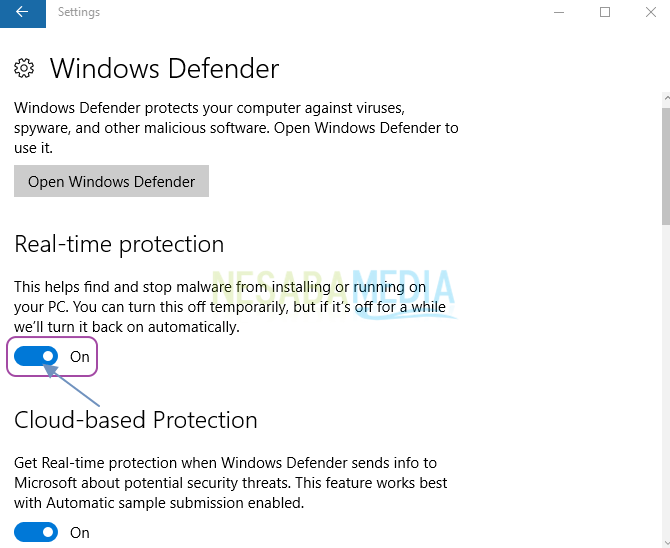Windows Defender, kini dikenal sebagai Microsoft Defender Antivirus, adalah fitur keamanan bawaan Windows yang melindungi komputer Anda dari virus, malware, spyware, dan ancaman keamanan lainnya. Dengan Windows Defender diaktifkan, Anda tidak memerlukan program antivirus pihak ketiga untuk perlindungan dasar karena fitur ini sudah terintegrasi langsung ke dalam sistem operasi.
Berikut adalah panduan lengkap langkah demi langkah tentang cara mengaktifkan Windows Defender di Windows.
Periksa apakah Windows Defender tersedia
Sebelum mengaktifkan Windows Defender, pastikan Anda menggunakan Windows 10 atau Windows 11, karena versi yang lebih lama memiliki antarmuka pengguna dan nama fitur yang berbeda. Pastikan juga Anda tidak menggunakan perangkat lunak antivirus lain, karena biasanya Windows Defender akan dinonaktifkan secara otomatis.
Langkah-langkah pengujian:
Tekan Windows + I untuk membuka Pengaturan.
Pilih Perbarui dan Keamanan (Windows 10) atau Privasi dan Keamanan (Windows 11).
Klik Keamanan Windows.
Pilih Perlindungan virus & ancaman dan periksa statusnya.
Aktifkan melalui Keamanan Windows
Jika Windows Defender dinonaktifkan, Anda dapat mengaktifkannya melalui antarmuka Keamanan Windows.
Langkah:
Tekan tombol Windows pada papan ketik Anda.
Ketik Windows Security di bilah pencarian dan tekan Enter.
Di jendela Keamanan Windows, klik Perlindungan virus & ancaman.
Di bagian Pengaturan perlindungan virus & ancaman, buka Kelola pengaturan.
Aktifkan Perlindungan waktu nyata dan Perlindungan berbasis cloud.
Dengan opsi ini, Windows Defender memantau aktivitas sistem secara real-time dan memindai file mencurigakan menggunakan basis data ancaman Microsoft terbaru.
Aktifkan melalui Layanan (jika tidak memungkinkan melalui Pengaturan)
Terkadang Windows Defender tidak dapat diaktifkan melalui Pengaturan karena layanan terkait dinonaktifkan. Anda dapat memperbaikinya dengan mengakses menu Layanan.
Langkah:
Tekan Windows + R untuk membuka dialog Run.
Ketik services.msc dan tekan Enter.
Temukan Layanan Antivirus Windows Defender.
Klik kanan padanya dan pilih Properties.
Atur Jenis startup ke Otomatis.
Klik Mulai lalu klik OK.
Aktifkan melalui Kebijakan Grup (Windows Pro)
Untuk pengguna Windows 10/11 Pro, Windows Defender juga dapat diaktifkan melalui Editor Kebijakan Grup Lokal.
Langkah:
Tekan Windows + R, ketik gpedit.msc dan tekan Enter.
Navigasi ke Konfigurasi Komputer > Templat Administratif > Komponen Windows > Microsoft Defender Antivirus.
Temukan opsi Matikan Microsoft Defender Antivirus.
Pastikan statusnya Dinonaktifkan atau Tidak Dikonfigurasi.
Tutup jendela Kebijakan Grup dan mulai ulang komputer.
Periksa apakah Windows Defender berfungsi
Setelah mengaktifkan Windows Defender, Anda harus memastikannya berfungsi dengan benar.
Cara memeriksa:
Buka Windows Security lagi.
Pastikan Perlindungan virus & ancaman menampilkan tanda centang hijau atau pesan Tidak ada ancaman saat ini.
Jalankan pemindaian cepat untuk mengonfirmasi perlindungan.
Tips tambahan untuk mengoptimalkan Windows Defender
Selalu perbarui Windows untuk menerima definisi ancaman terkini.
Jalankan Pemindaian Penuh secara berkala untuk memastikan keamanan sistem.
Aktifkan Akses Folder Terkendali untuk melindungi file penting dari serangan ransomware.
Nonaktifkan Windows Defender hanya jika benar-benar diperlukan.
Kesimpulan
Mengaktifkan Windows Defender di Windows merupakan langkah penting dalam melindungi komputer Anda dari ancaman digital. Karena sudah terpasang langsung di Windows, fitur ini mudah diaktifkan dan tidak memerlukan penggunaan tambahan.
Dengan mengikuti langkah-langkah di atas, Anda akan memastikan komputer Anda terlindungi sepanjang waktu dan meminimalkan risiko infeksi malware atau virus. Windows Defender yang aktif dan selalu diperbarui memberi Anda garis pertahanan pertama yang kuat sepenuhnya gratis.